
معدل اعتماد المصاصة لا يزال نادرًا على نظام Android ، خاصة إذا قارنا بياناته ببيانات المنافس الرئيسي في قطاع الهاتف المحمول ، iOS. تشغيل أقراص النسبة أقل من ذلك لأن قلة من الشركات المصنعة (ربما فقط Sony y سامسونج في فرقهم الأكثر تميزًا وبالطبع رابطة) يؤكد لنا معدل تحديثات مشابه إلى حد ما لمعدل تحديث الهاتف الذكي المتطور.
أخذ هذا الجانب بعين الاعتبار ، ومعرفة ذلك المستخدمين إنهم لا يجددون أقراصهم بجد واجتهاد كما يفعلون بهواتفهم ، يجد معظمنا أنفسنا باستخدام أجهزة بها برامج لا تدمج آخر الأخبار. ومع ذلك ، إذا كان هناك شيء جيد يتعارض مع تجزئة أندرويد، هي إمكانيات التخصيص الخاصة به ، والتي تمنحنا إمكانية الحصول على وظائف استثنائية عن طريق التنزيل من المتجر الرسمي بشكل مؤكد أدوات وتكوينها حسب رغبتنا.
واحدة من أكثر ميزات مصاصة، في رأيي ، يتواجد في معاينة محتوى الإخطارات والذي يحدث ليتم عرضه على شاشة إلغاء القفل. وبهذه الطريقة ، فإن المساحة التي تم تصورها في البداية كمساحة عبور تستمر في اكتساب استخدام محتمل. إذا لم يكن لديك Lollipop وترغب في الاستمتاع بفضيلة النظام ، فنحن نقدم لك تطبيقًا لتحقيق ذلك.
نقوم بتنزيل Notific
سنحتاج فقط إلى التنزيل Notific وتنفيذ اثنين من التكوينات. يحتوي هذا التطبيق على نسخة مجانية ونسخة مدفوعة (مقابل 80 سنتًا فقط) ، ومع ذلك ، فإن الإصدار الأول يكفي عرض الاشعارات على شاشة القفل.
بالإضافة إلى العدد الجيد من الخيارات ، والتي سنشير إليها الآن بمزيد من التفصيل ، يتميز Notific بواجهة ممتازة تتكيف مع الأسلوب تصميم المادي دي جوجل.
السماح بالمرور
بمجرد تثبيت التطبيق ، يجب علينا تشغيله والنقر فوق الوصول إلى الإخطارات للسماح لها بالبدء في أداء وظيفتها. ثم ، بعد ذلك بقليل ، يجب أن نسمح بالوصول إلى قفل الشاشة.
تكوين حسب رغبتنا
ما يلي شخصي بالفعل. سيتم التعامل مع كل واحد من بين إمكانيات هذا التطبيق وفقًا ل التفضيلات، على الرغم من أن بعض النقاط لا يمكن الوصول إليها إلا من خلال النسخة المدفوعة.
في الوضع خصوصية يمكننا تحديد تلك التطبيقات التي لا نريد رؤية إشعاراتها على شاشة إلغاء القفل ؛ بينما في قسم التكوين سيكون لدينا إمكانية ضبط الاستجابة النهائية في كل مرة يظهر فيها إشعار ، قم بتغيير السمة (يعتمد المظهر الافتراضي على ملابس الروبوت) أو اختر تلك المستشعرات التي نريد إبقائها نشطة لتشغيل التطبيق.
كن حذرا مع البطارية
منطقيًا ، في كل مرة يتم فيها تشغيل أجهزة الاستشعار ، يجب أن ننتبه إلى استهلاك التي سننشئها. على سبيل المثال ، يجلب Notific ممكّن افتراضيًا خيار لتشغيل شاشة الهاتف المحمول (في حالة استخدامنا للتطبيق على الهاتف المحمول) في كل مرة نخرجه من جيوبنا. لهذا ، فإن مستشعر القرب، وهو شيء يعمل عادةً عندما نجري محادثات لإيقاف تشغيل الشاشة إذا كان الهاتف ملتصقًا على وجوهنا.
عندما يتعلق الأمر بتلقي الإشعارات على شاشة إلغاء القفل ، فإن تفعيل مستشعر القرب لا يحدث فرقًا. ومع ذلك ، كما نقول ، فإن الأمر متروك لكل فرد لتقييم ما إذا كان ميزة تجاوز إزعاج.
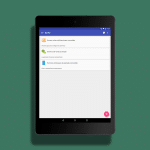
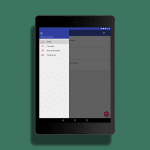
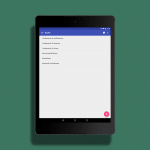

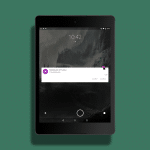
Oooh ، وهو أفضل ، في تطبيق Zip Lock ، ستجد المزيد من التصميمات والحركات النظيفة zipplock ، فهو مجاني في متجر google play على هذا الرابط: https://play.google.com/store/apps/details?id=com.ziplockscreen.cremalleras&hl=es_419؛ لقد قمت الآن بإغلاق جهازي المحمول بالإضافة إلى الجهاز اللوحي بأكثر الطرق أصالة وبساطة في نفس الوقت ، أوصي به بخمس نجوم.